第1步、打开WORD软件,创建好一个表格。如下图:
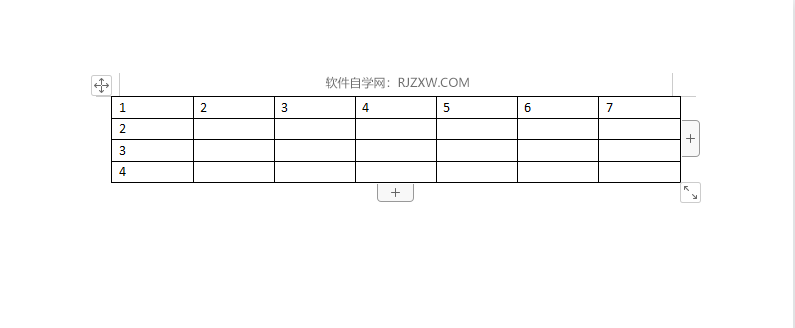
第2步、选择其中的一行。点击在下方插入。如下图:
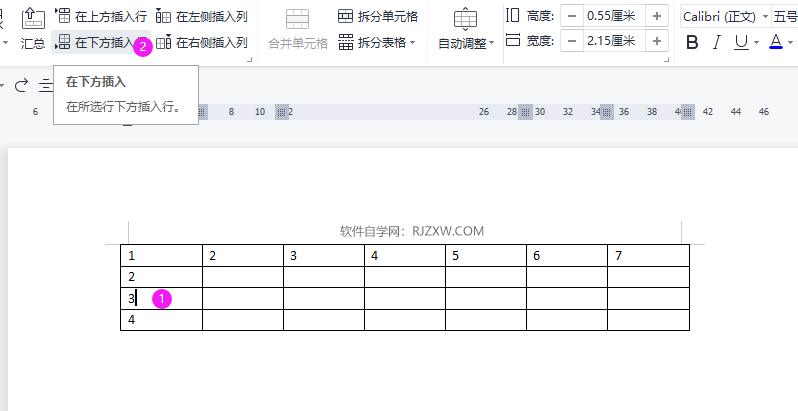
第3步、这样选中的行下面就插入了一行。如下图:
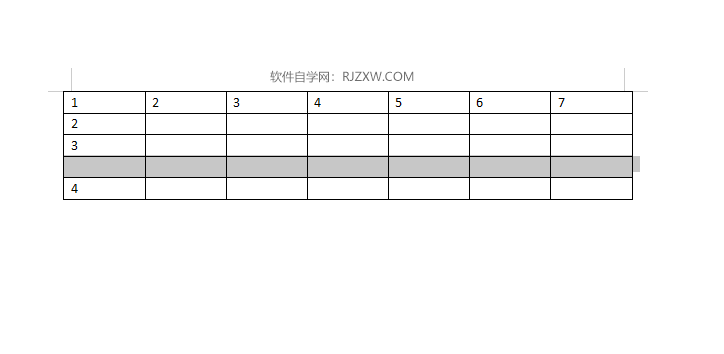
第4步、也可以选中其中的一行,右击选插入,再点击在下方插入行。如下图:
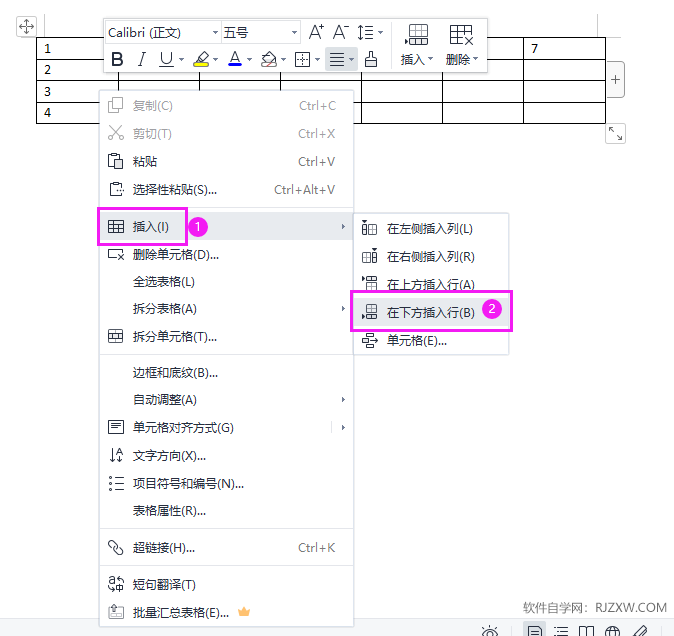
第5步、这样也就可以在下方插入一行。
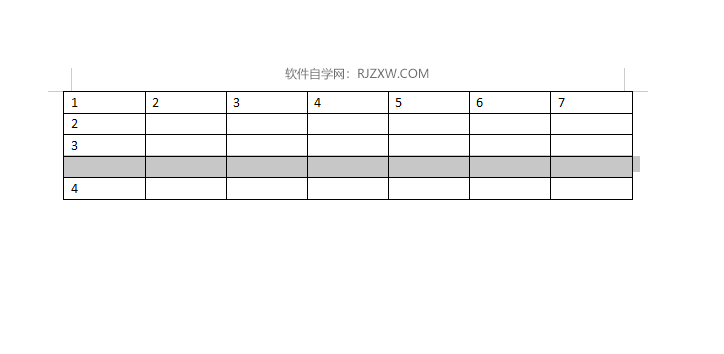


第1步、打开WORD软件,创建好一个表格。如下图:
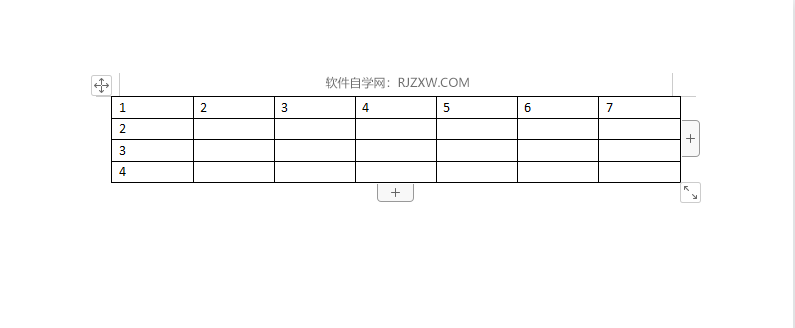
第2步、选择其中的一行。点击在下方插入。如下图:
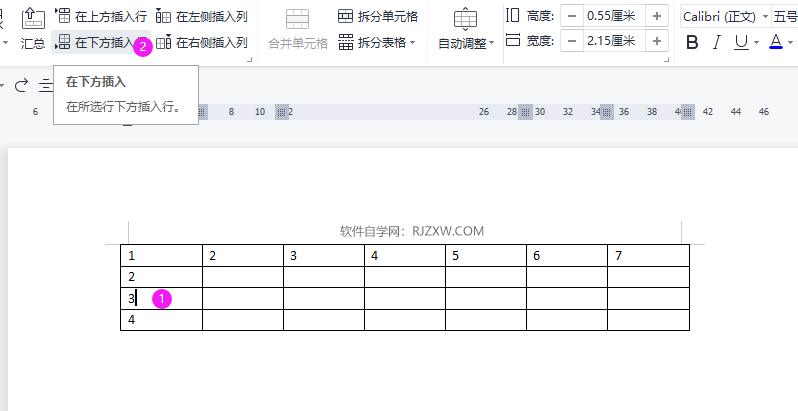
第3步、这样选中的行下面就插入了一行。如下图:
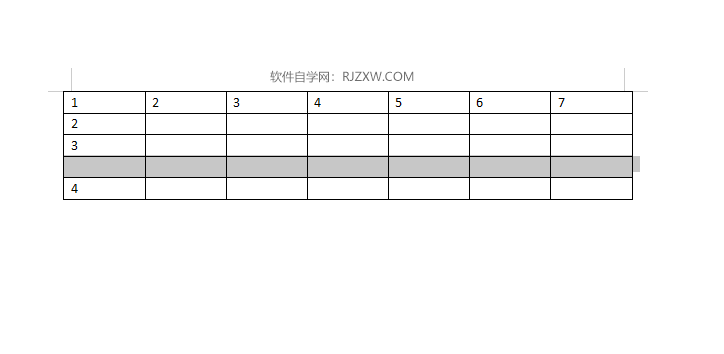
第4步、也可以选中其中的一行,右击选插入,再点击在下方插入行。如下图:
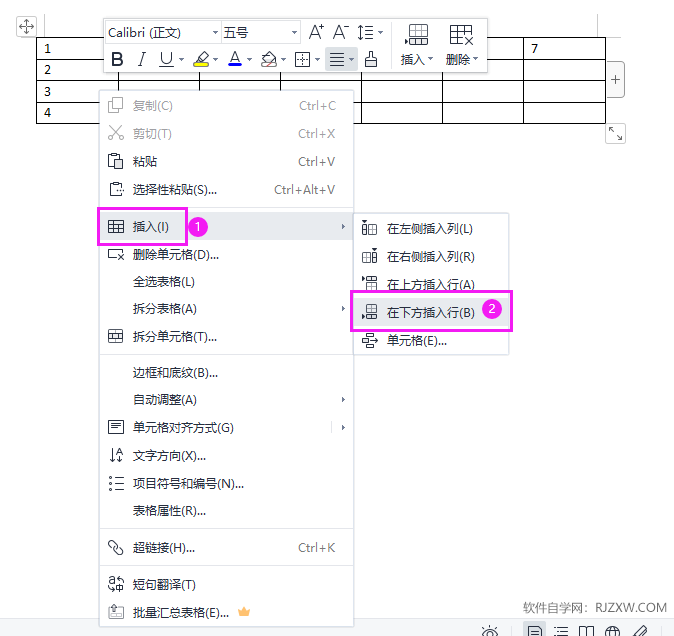
第5步、这样也就可以在下方插入一行。
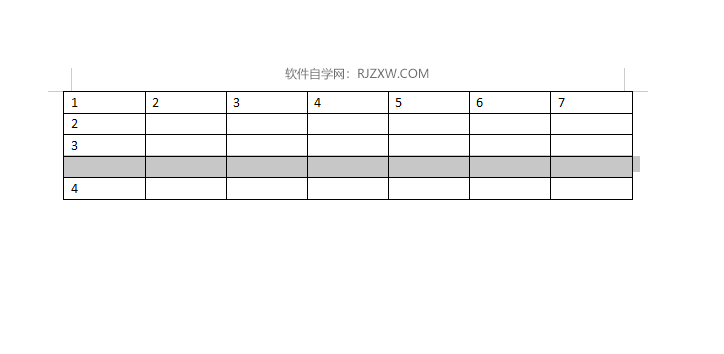
第1步、打开CAD软件,绘制一个椭圆工具。如下图: 第2步、再绘制一个直线出来,分开椭圆。如下图: 第3步、点击修剪工具,如下图:
第1步、打开CAD2014软件,有网格线怎么关掉。 第2步、点击下面的网格图标,或是按F7键,显示的状态就可以关闭,关闭的状态就可以显示。如下图: 第3步、关闭后,
一、环境准备 在进行URL隐藏之前,我们需要先检查一下本地环境是否支持伪静态功能和URL重写功能,这样才能顺利进行URL隐藏操作。首先我们要确保安装了Apache或者Nginx等web服务器,然后在配置文件中启用伪静态和URL重写功能,这样才能使得框架识别生成美化后的URL。 二、开启URL隐藏
第1步、打开CAD软件,绘制一个矩形出来。如下图: 第2步、点击修改菜单里面的圆角工具,或是输入F命令,空格。 第3步、然后点击【半径R】,
第1步、打开EXCEL软件,新建下面的数据。如下图: 第2步、点击单元格,点击公式,点击数学和三角函数的TRUNC函数。 第3步、弹出函数参数,选择下面数据,点击确定
第1步、打开CAD软件,创建一个长方体,如下图: 第2步、点击实体,点击圆角边。如下图: 第3步、点击半径R。
在thinkphp中,创建模型需要继承thinkModel类。一旦继承了这个类,就能够利用其中提供的各种函数与属性对数据库进行交互操作。下面,我们将从以下几个方面来介绍thinkphp模型的设置。 数据库连接的设置 在thinkphp中,我们可以通过application目录下的database.php文件,设置与数据库的连接
第1步、打开CAD软件,创建一个圆角三维图形。如下图: 第2步、点击实体里面的抽壳,如下图: 第3步、选择三维实体,如下图:
第1步、打开CAD软件,绘制一个对象。如下图: 第2步、点击拉伸工具,如下图: 第3步、从右上角向左下角框选,如下图:
在使用ThinkPHP框架开发时,良好的文件夹组织结构至关重要。一个良好的组织架构能够使您的代码更加清晰易读,从而提高开发效率。 ThinkPHP框架的文件夹组织结构如下: 1 2 3 4 5 6 7 8